Snapchat ค้างอยู่บนหน้าจอสีดำเมื่อคุณเปิดขึ้นมาหรือไม่ หรือคุณเห็นตัวบ่งชี้ "กำลังโหลด" หรือ "แตะเพื่อโหลด" ในขณะที่แตะที่การสนทนาหรือสแนป บทช่วยสอนนี้ครอบคลุมหลายวิธีในการแก้ไขปัญหา
แอป Snapchat บน iPhone และ Android จะแสดงหน้าจอการโหลดบ่อยครั้งเมื่อไม่สามารถสื่อสารกับเซิร์ฟเวอร์ได้ สาเหตุหลายประการ เช่น การเชื่อมต่ออินเทอร์เน็ตที่ช้า เซิร์ฟเวอร์หยุดทำงาน และแคชของแอปเสียหาย อาจทำให้เกิดสิ่งนั้นได้
ดำเนินการตามคำแนะนำและวิธีแก้ปัญหาด้านล่างเพื่อแก้ไขปัญหาหน้าจอการโหลด Snapchat บน iPhone และ Android

1. ตรวจสอบการเชื่อมต่ออินเทอร์เน็ตของคุณ
วิธีที่ดีที่สุดคือเริ่มต้นด้วยการตรวจสอบว่ามีอะไรผิดปกติกับอินเทอร์เน็ตบน iPhone หรือ Android ของคุณหรือไม่ โหลดหรือเล่นบางอย่างในเบราว์เซอร์หรือทดสอบความเร็วที่ ฟาสต์.คอม
หากการเชื่อมต่อปรากฏช้า ให้ลองแก้ไขต่อไปนี้:
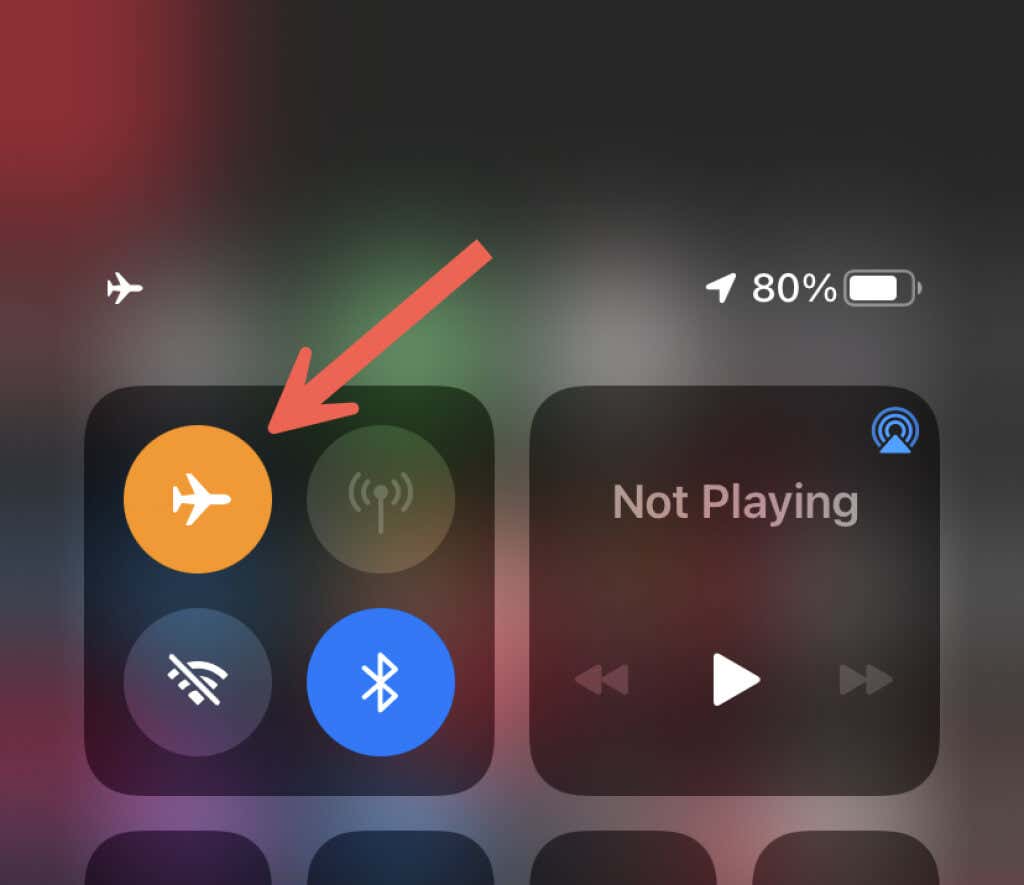
2. บังคับออกเพื่อแก้ไข Snapchat
หากไม่มีอะไรผิดปกติกับอินเทอร์เน็ต ให้ลองบังคับออกและเปิดแอป Snapchat ใหม่ โดยปกติแล้ว สิ่งนี้จะช่วยแก้ไขข้อบกพร่องแบบสุ่มที่ทำให้แอปไม่สามารถสื่อสารกับเซิร์ฟเวอร์ได้
เรียกตัวสลับแอปของโทรศัพท์ขึ้นมา (ปัดขึ้นจากด้านล่างของหน้าจอหรือแตะปุ่ม ตัวสลับแอป ) และปัดการ์ด Snapchat ออกจากหน้าจอ จากนั้นรอสองสามวินาทีแล้วเปิดแอปอีกครั้ง
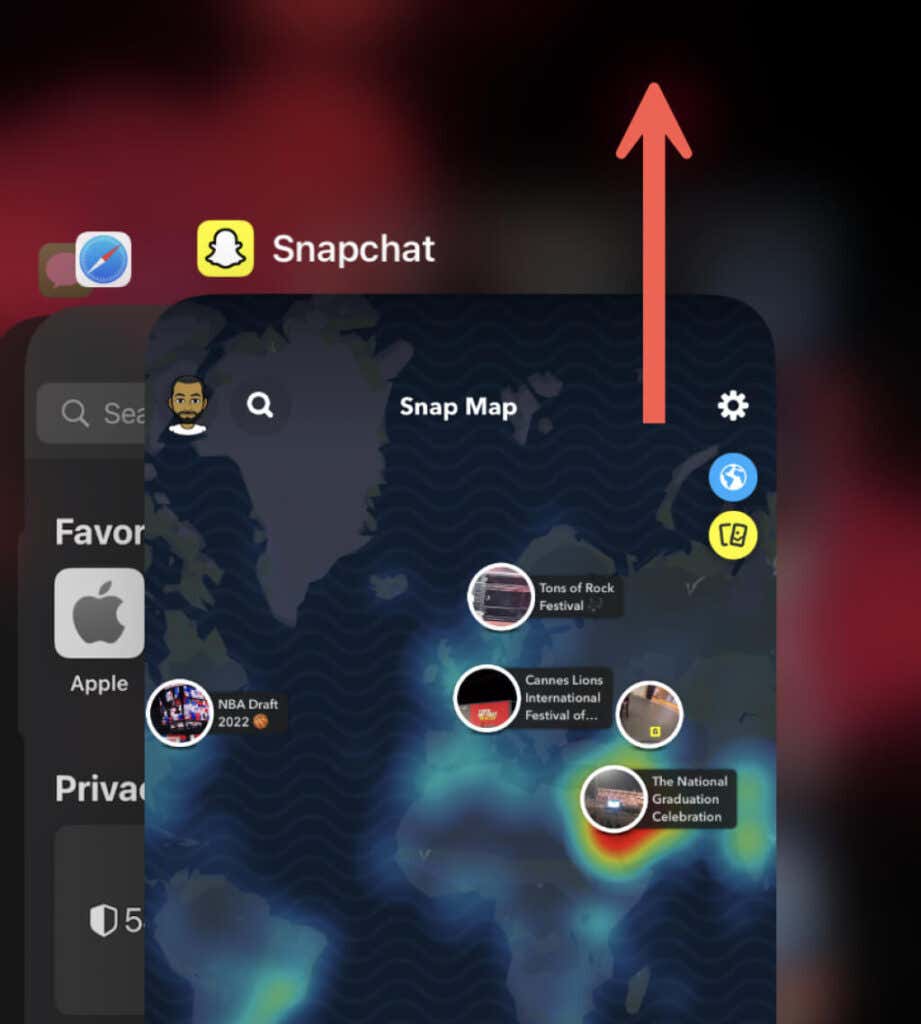
3. รีบูต iPhone หรือ Android ของคุณ
รีบูท iPhone ของคุณ หรือ โทรศัพท์แอนดรอยด์ เป็นอีกวิธีที่รวดเร็วในการแก้ไขปัญหาแปลกๆ ใน Snapchat และแอปอื่นๆ.
หากต้องการรีบูทอุปกรณ์ iOS ให้เปิดแอป การตั้งค่า แตะ ทั่วไป >ปิดเครื่อง และปิดอุปกรณ์ หลังจากผ่านไปประมาณ 10 วินาที ให้กดปุ่ม เปิด/ปิด ค้างไว้จนกว่าคุณจะเห็นโลโก้ Apple ปรากฏขึ้นเพื่อเปิดโทรศัพท์อีกครั้ง
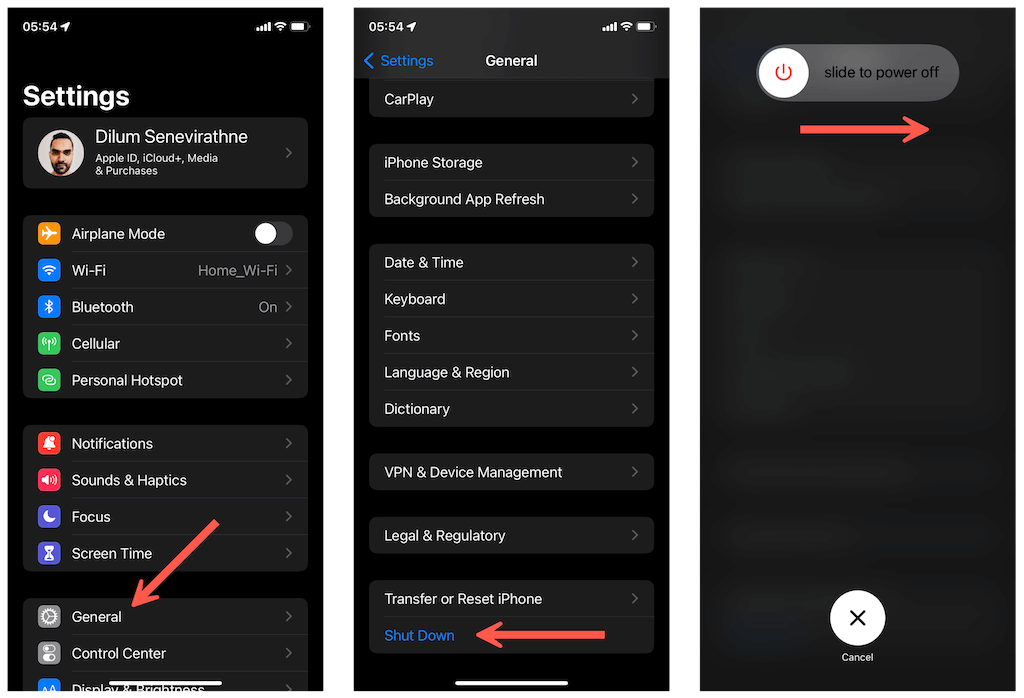
บนอุปกรณ์ Android ให้กดปุ่ม เปิด/ปิด ค้างไว้ (อุปกรณ์บางชนิดอาจต้องกดปุ่ม เพิ่มระดับเสียง ค้างไว้) แล้วแตะ รีสตาร์ท
4. ตรวจสอบสถานะเซิร์ฟเวอร์ของ Snapchat
ไม่บ่อยนักที่หน้าจอ "กำลังโหลด" หรือ "แตะเพื่อโหลด" อาจปรากฏขึ้นหากเซิร์ฟเวอร์ Snapchat หยุดทำงาน ไปที่ เครื่องตรวจจับลง และตรวจสอบสถานะระบบของ Snapchat หากดูเหมือนไม่สามารถเข้าถึงได้ ให้รอจนกว่า Snapchat จะแก้ไขปัญหาได้
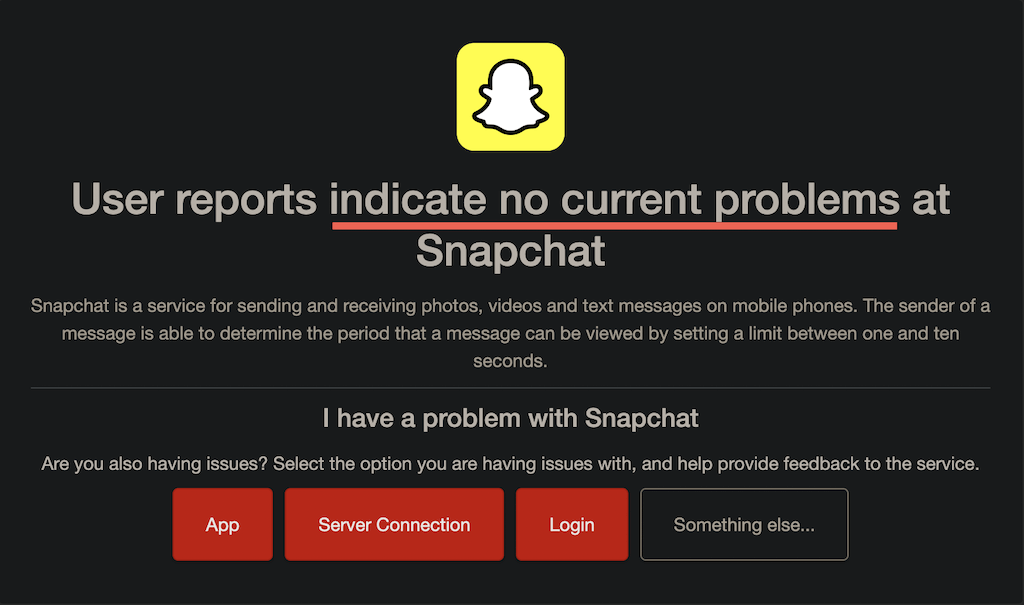
5. ปิดการใช้งาน Data Saver บน Snapchat
โหมด Data Saver ของ Snapchat ช่วยประหยัดแบนด์วิธ แต่ก็เป็นสาเหตุเบื้องหลังปัญหาหน้าจอการโหลดมากมายเช่นกัน ตรวจสอบว่าคุณลักษณะนี้ทำงานอยู่หรือไม่และปิดใช้งาน
1. เปิด Snapchat แล้วแตะ bitmoji ที่ด้านซ้ายบนของหน้าจอ จากนั้นแตะการตั้งค่า ที่ด้านบนขวา
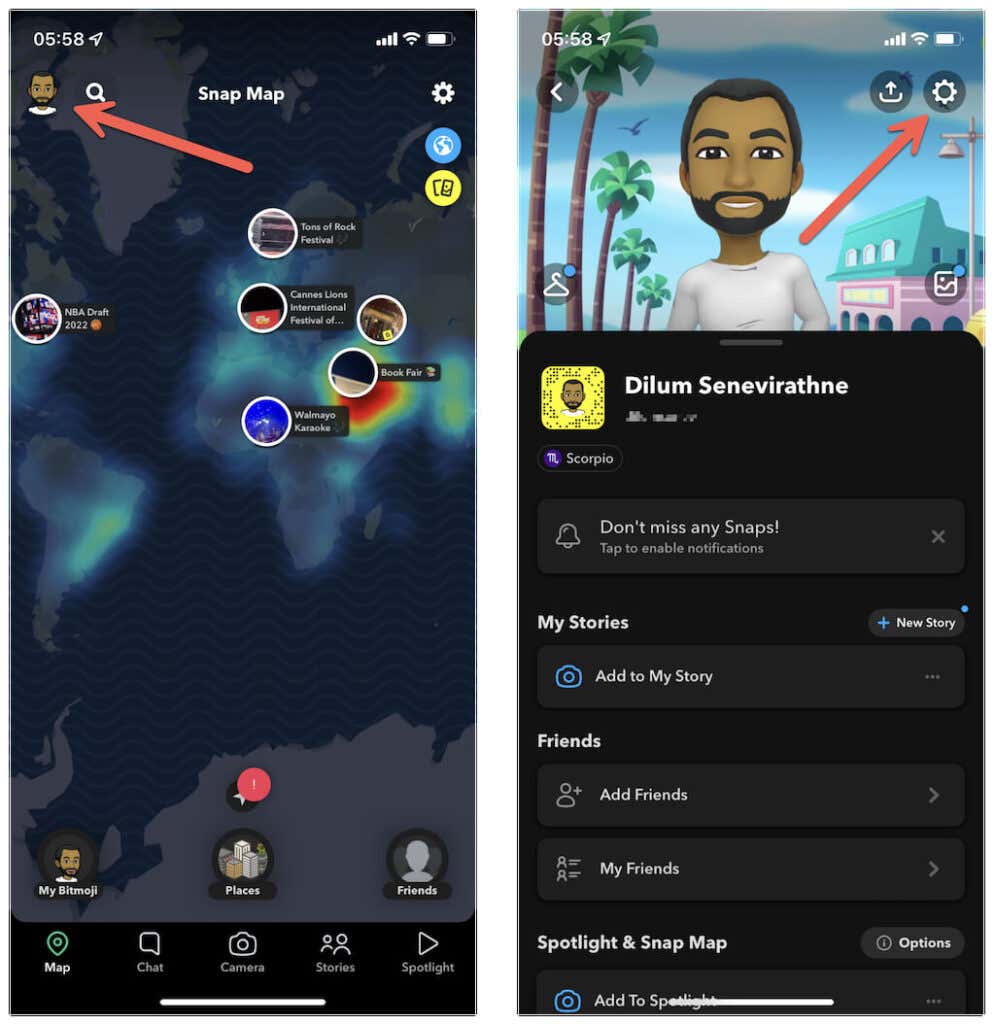
2. เลื่อนลงไปที่ส่วนบริการเพิ่มเติม และแตะจัดการ บน Android ให้แตะ โปรแกรมประหยัดอินเทอร์เน็ต ใต้ การควบคุมความเป็นส่วนตัว
3. ปิดสวิตช์ข้างโปรแกรมประหยัดอินเทอร์เน็ต หากใช้งานอยู่
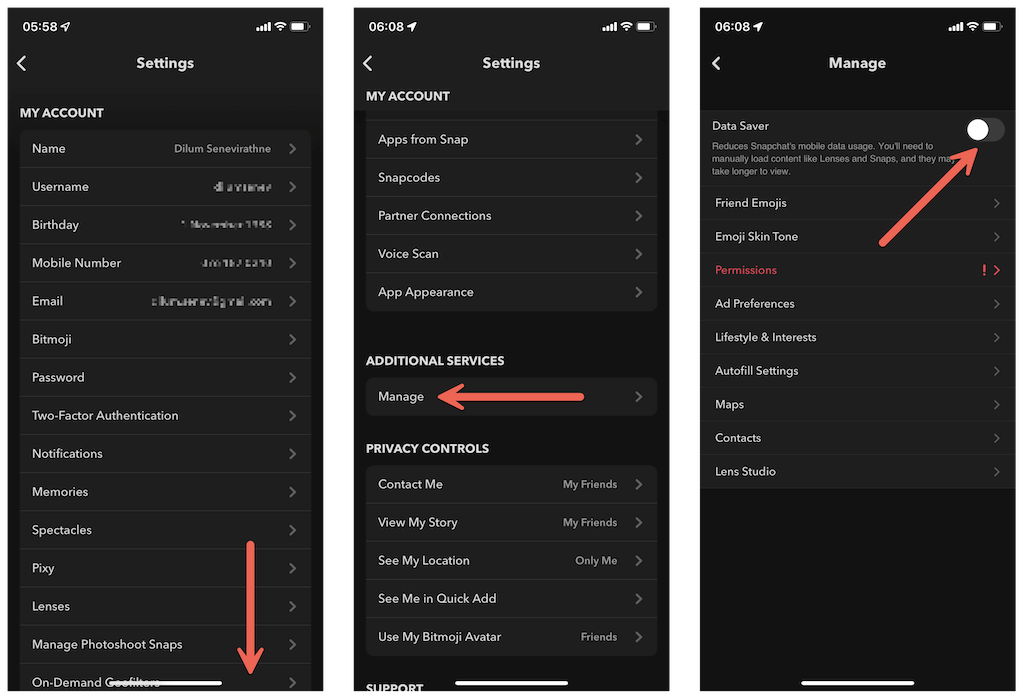
6. ปิดใช้งานโหมดประหยัดข้อมูลในโทรศัพท์ของคุณ
นอกเหนือจากโหมด Data Saver ของ Snapchat แล้ว iPhone หรือ Android ของคุณยังมีฟังก์ชันการบันทึกข้อมูลในตัวที่สามารถจำกัดไม่ให้แอปสื่อสารกับอินเทอร์เน็ตได้อย่างมีประสิทธิภาพ ค้นหาและปิดการใช้งาน
ปิดใช้งานโหมดข้อมูลน้อยบน iPhone
1. เปิดแอป การตั้งค่า แล้วแตะ Wi-Fi หรือ มือถือ
2. แตะไอคอน ข้อมูล ถัดจาก Wi-Fi SSID หรือเลือก ตัวเลือกข้อมูลมือถือ
3. ปิดสวิตช์ข้างโหมดข้อมูลน้อย
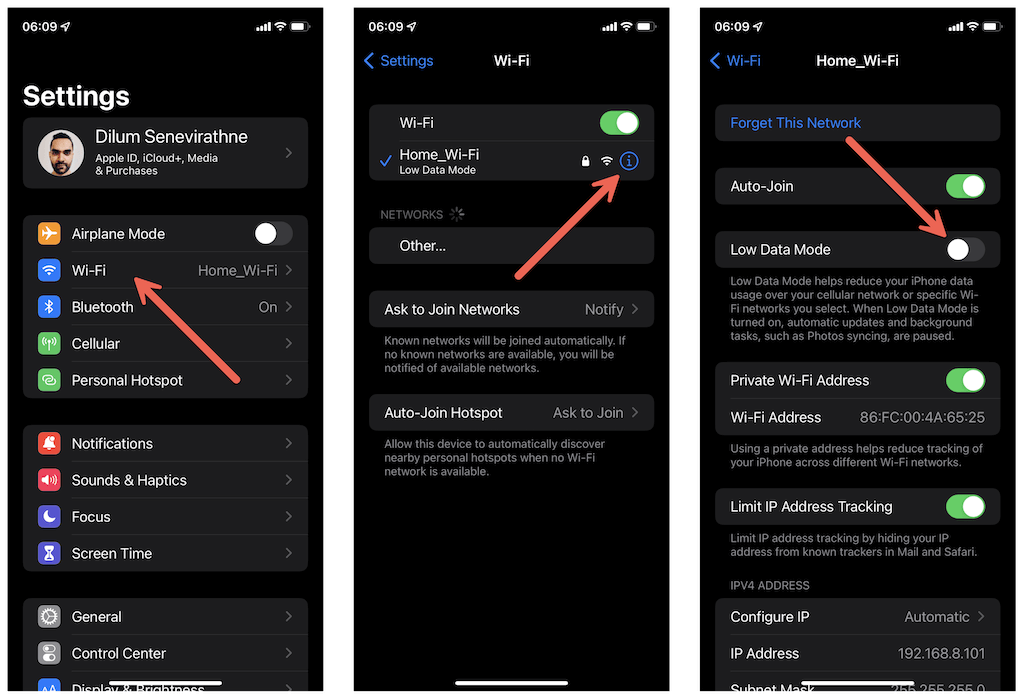
ปิดใช้งานโปรแกรมประหยัดข้อมูลบน Android
1. เปิดแอปการตั้งค่า แล้วแตะเครือข่ายและอินเทอร์เน็ต
2. แตะโปรแกรมประหยัดอินเทอร์เน็ต .
3. ปิดใช้งาน ใช้โปรแกรมประหยัดอินเทอร์เน็ต หรือแตะข้อมูลไม่จำกัด แล้วเปิดสวิตช์ข้าง Snapchat
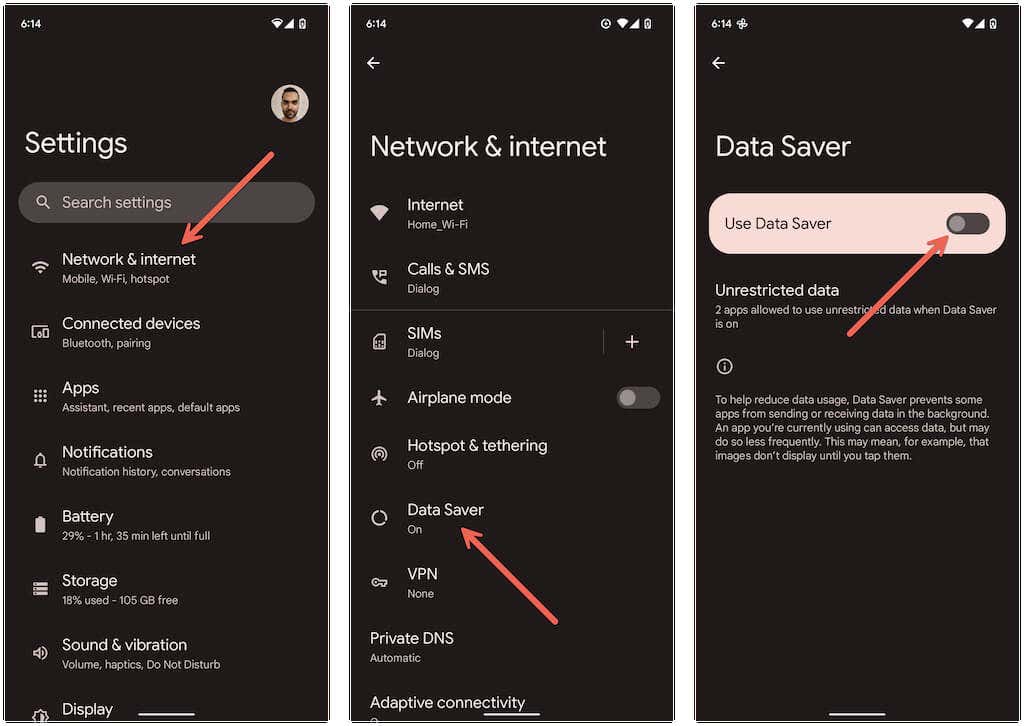
หมายเหตุ : ขั้นตอนจะปรากฏแตกต่างออกไปใน Android เวอร์ชันที่กำหนดเอง
7. ล้างไฟล์แคช Snapchat
แคชของแอปที่เสียหายเป็นอีกสาเหตุหนึ่งที่ทำให้ Snapchat ค้างที่หน้าจอการโหลด ก็เลยลองลบดู คุณสามารถทำได้ผ่านบานหน้าต่างการตั้งค่าของ Snapchat
1. เปิด Snapchat แตะไอคอนโปรไฟล์ของคุณ แล้วแตะ การตั้งค่า
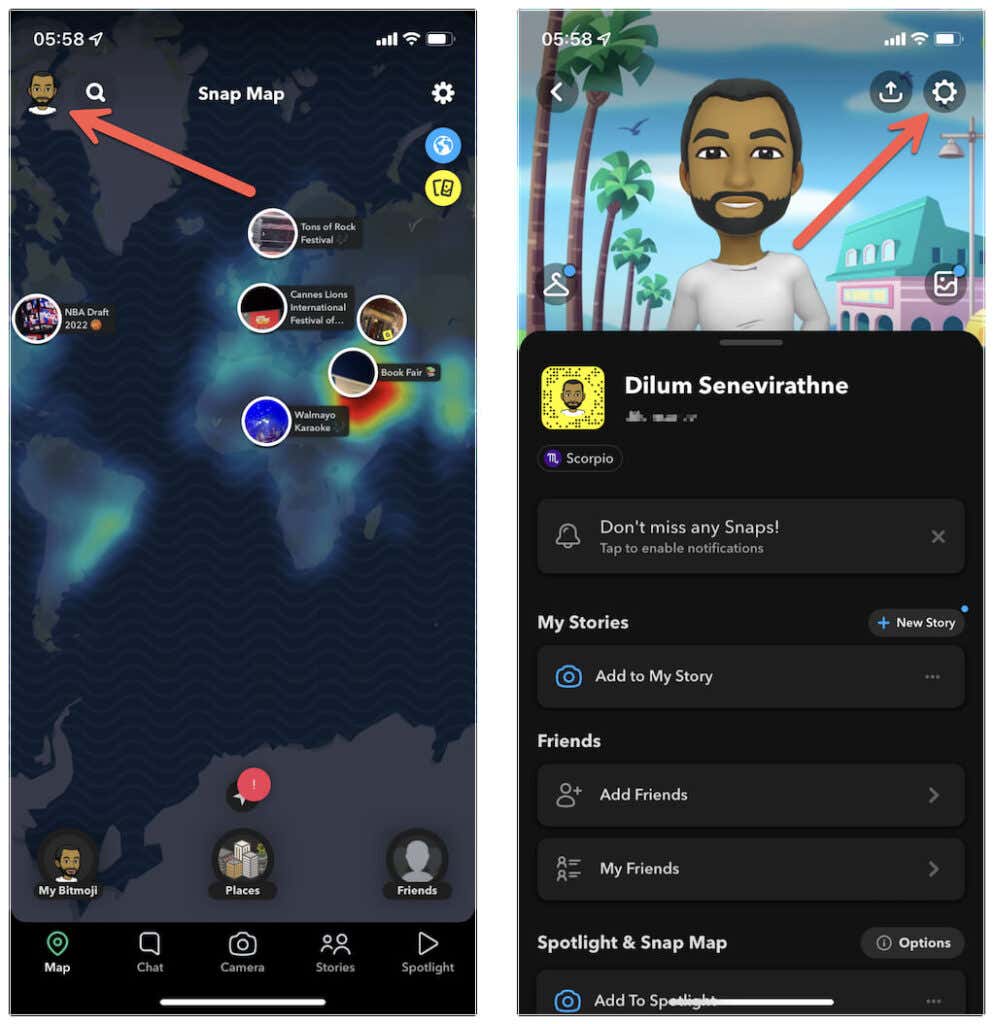
2. เลื่อนลงไปที่ส่วนการดำเนินการของบัญชี
3. แตะล้างแคช >ล้าง
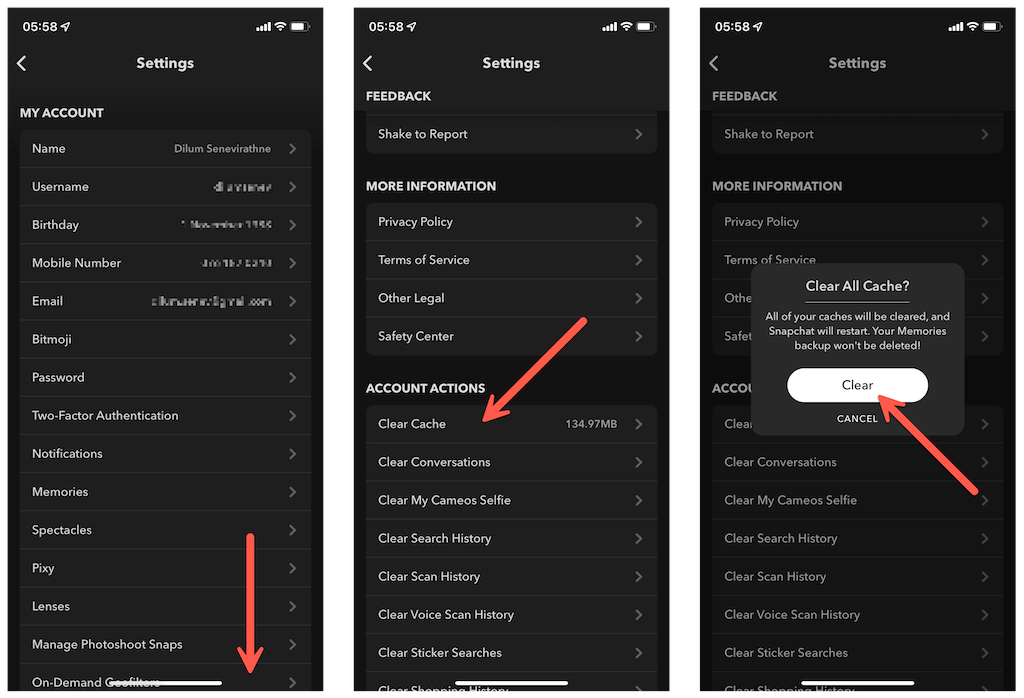
หรือแตะตัวเลือกล้างการสนทนา และล้างการสนทนาที่ไม่สามารถโหลดได้ ที่จะไม่ลบข้อความที่บันทึกไว้หรือส่งใด ๆ
บน Android คุณยังสามารถล้างแคชของแอป Snapchat ผ่านแอปการตั้งค่าของระบบได้อีกด้วย หากต้องการทำเช่นนั้น:
1. เปิดแอป การตั้งค่า ของ Android แล้วแตะ แอป >ดูแอปทั้งหมด >Snapchat
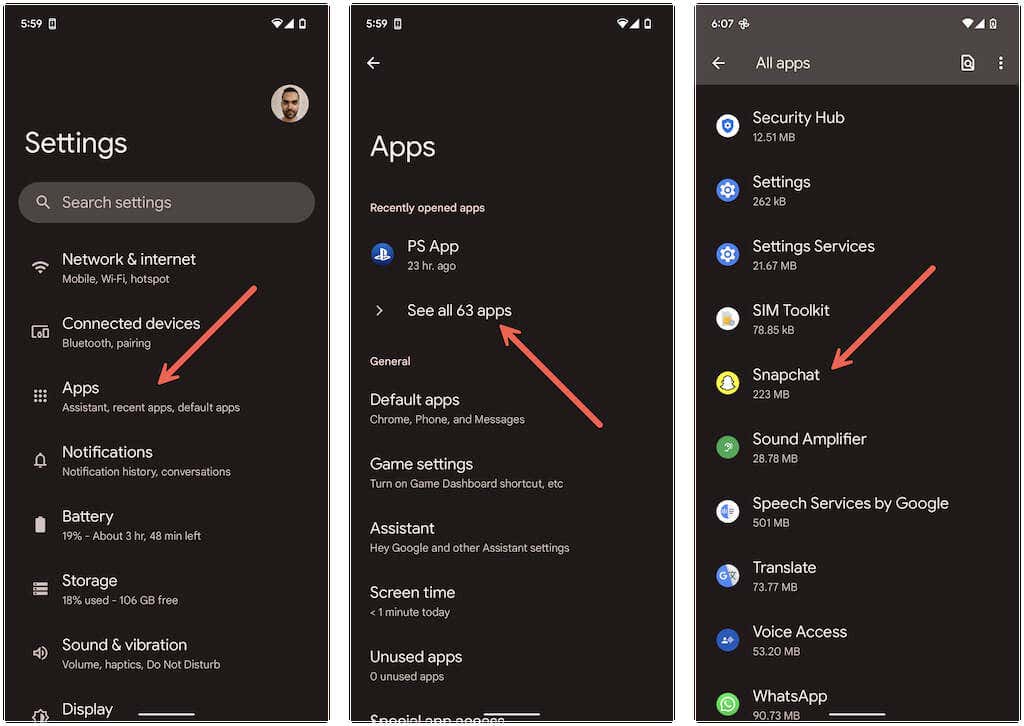
2. แตะพื้นที่เก็บข้อมูลและแคช
3. แตะล้างแคช
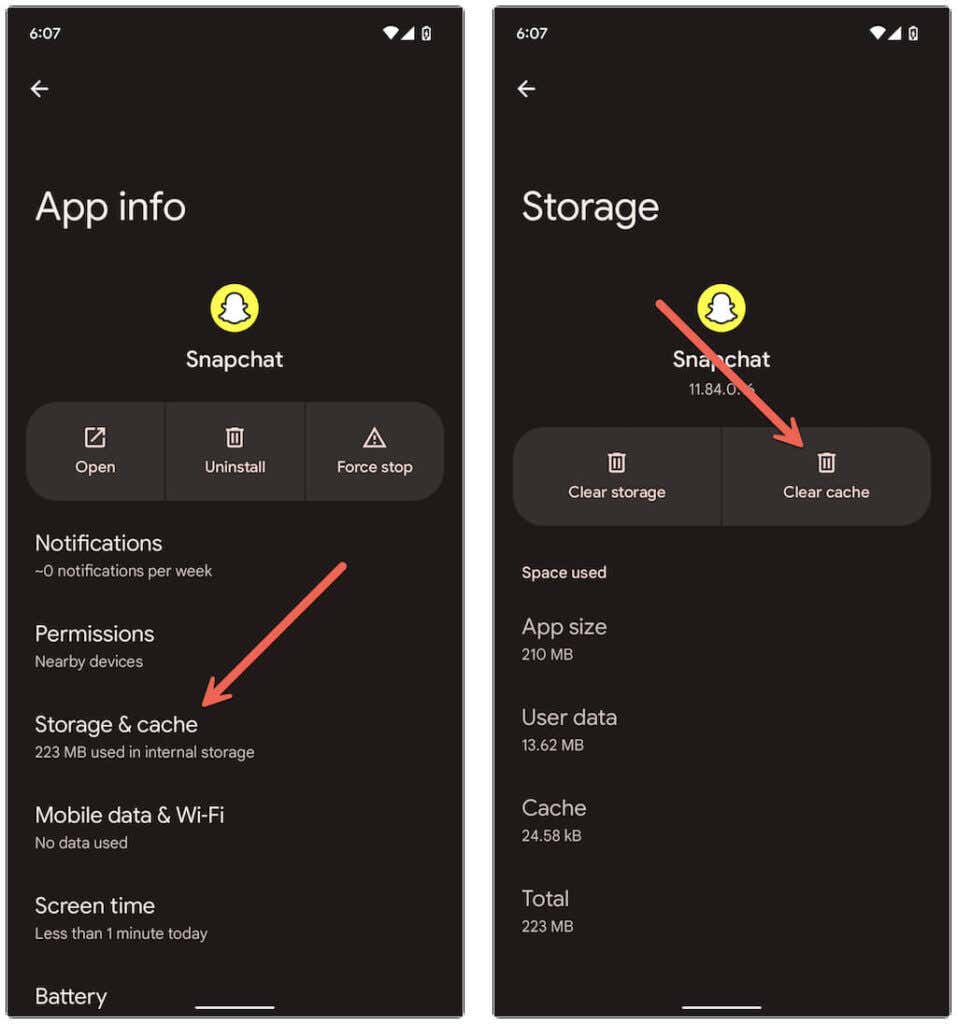
8. อัปเดตแอปพลิเคชัน Snapchat
การอัปเดต Snapchat ที่ใหม่กว่ามักจะรวมการแก้ไขสำหรับปัญหาที่ทราบไว้ด้วย ลองติดตั้งหากปัญหายังคงมีอยู่ หากต้องการดำเนินการดังกล่าว ให้ค้นหา Snapchat บน App Store ของ Apple หรือ Google Play Store แล้วแตะปุ่มอัปเดต หากคุณเห็น
9. ติดตั้ง Snapchat อีกครั้งบนโทรศัพท์ของคุณ
หากไม่มีการแก้ไขข้างต้นช่วยได้ คุณต้องถอนการติดตั้งและติดตั้ง Snapchat ใหม่ ที่สามารถแก้ไขปัญหาเกี่ยวกับการติดตั้งแอปที่อาจเสียหายได้ ใน iOS ให้กดไอคอน Snapchat บนหน้าจอหลักค้างไว้หรือ ห้องสมุดแอพ แล้วแตะลบแอป >ลบแอป บน iPhone
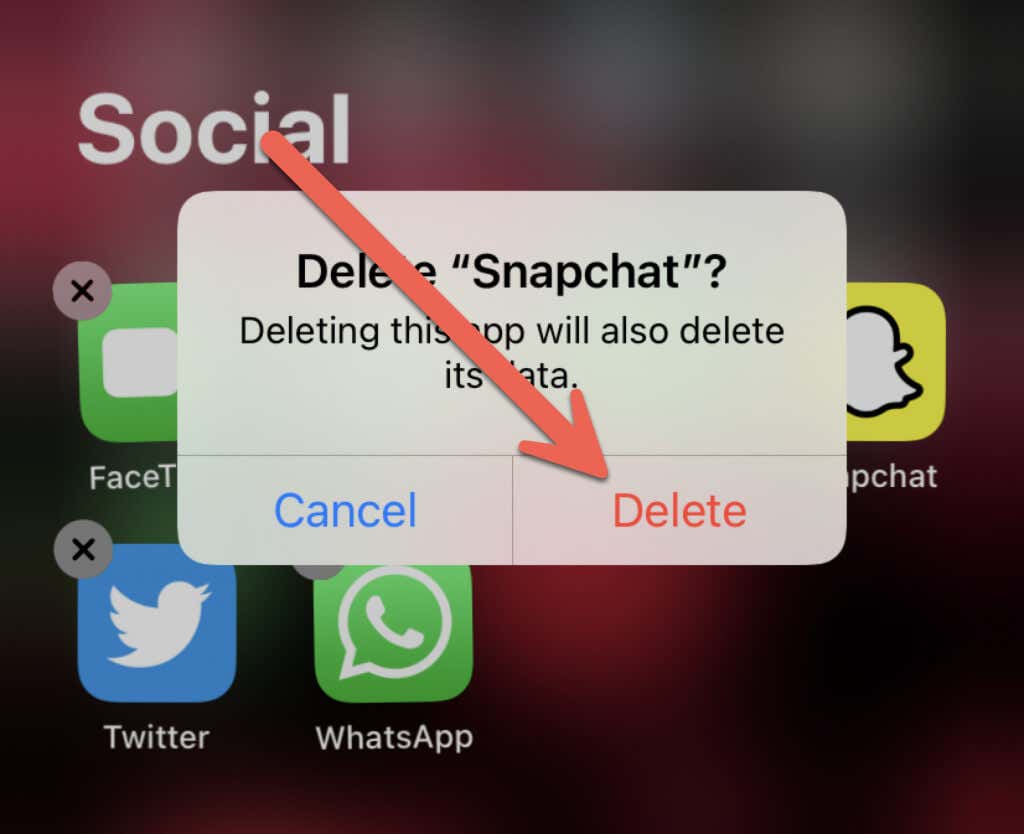
บน Android ให้กดค้างไว้แล้วลากแอปไปที่ถังขยะ ที่ด้านบนของหน้าจอ ปฏิบัติตามนั้นด้วยการติดตั้งแอปอีกครั้งผ่าน App Store หรือ Play Store
10. รีเซ็ตการตั้งค่าเครือข่ายโทรศัพท์ของคุณ
หากไม่มีคำแนะนำข้างต้นช่วยได้ ก็เป็นไปได้ที่จะแก้ไขปัญหาที่เกี่ยวข้องกับเครือข่ายที่ซ่อนอยู่ ซึ่งทำให้ Snapchat ไม่สามารถสื่อสารกับเซิร์ฟเวอร์ได้ นั่นรับประกันว่าจะมีการรีเซ็ตการตั้งค่าเครือข่าย.
หมายเหตุ : คุณต้องเข้าร่วมเครือข่าย Wi-Fi ที่บันทึกไว้อีกครั้งด้วยตนเองหลังจากรีเซ็ตเครือข่าย โทรศัพท์ของคุณจะใช้การตั้งค่าเซลลูลาร์โดยอัตโนมัติ ติดต่อผู้ให้บริการของคุณหากไม่เป็นเช่นนั้น
รีเซ็ตการตั้งค่าเครือข่ายบน iPhone
1. เปิดแอปการตั้งค่า บน iPhone ของคุณ
2. แตะทั่วไป >โอนหรือรีเซ็ต iPhone >รีเซ็ต
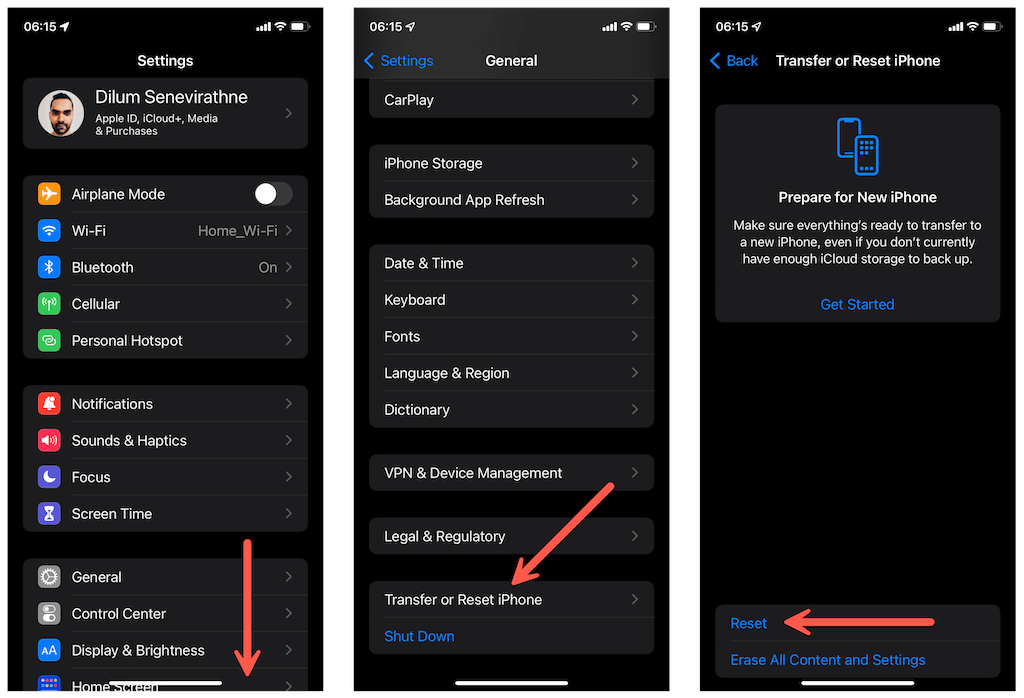
3. แตะ รีเซ็ตการตั้งค่าเครือข่าย
4. ป้อนรหัสผ่านอุปกรณ์ iPhone และรหัสผ่านเวลาหน้าจอ
5. แตะรีเซ็ต เพื่อยืนยัน
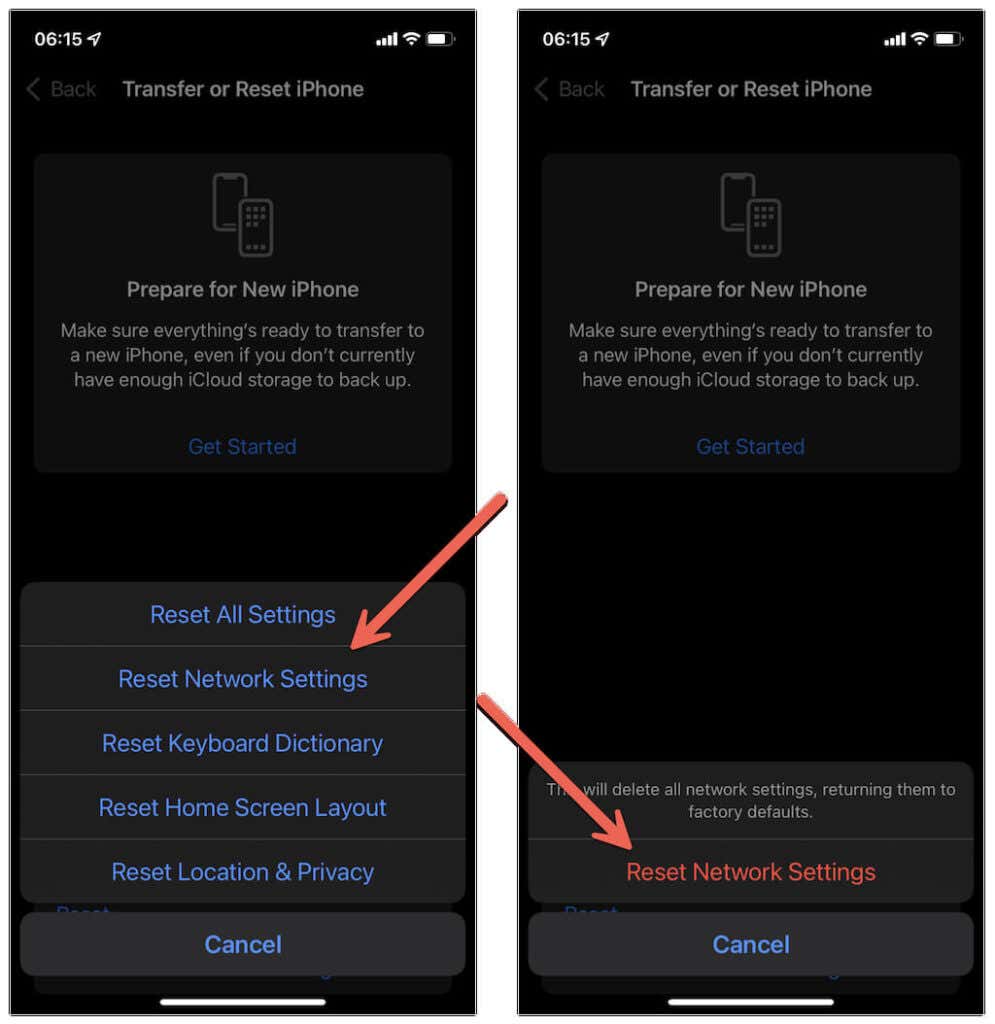
รีเซ็ตการตั้งค่าเครือข่ายบน Android
หมายเหตุ : ขั้นตอนด้านล่างจะปรากฏแตกต่างออกไปเล็กน้อยใน Android เวอร์ชันที่กำหนดเอง
1. เปิดแอปการตั้งค่า จากนั้น เลื่อนลงแล้วแตะระบบ >ตัวเลือกการรีเซ็ต
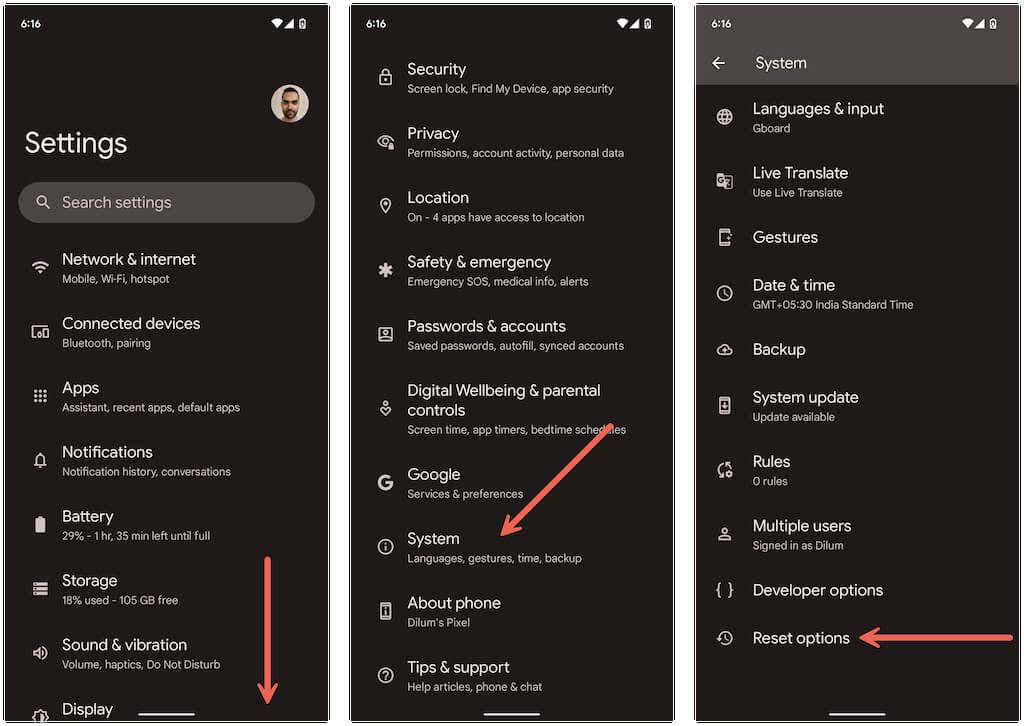
2. แตะรีเซ็ต Wi-Fi มือถือ และบลูทูธ
3. แตะรีเซ็ตการตั้งค่า เพื่อยืนยัน
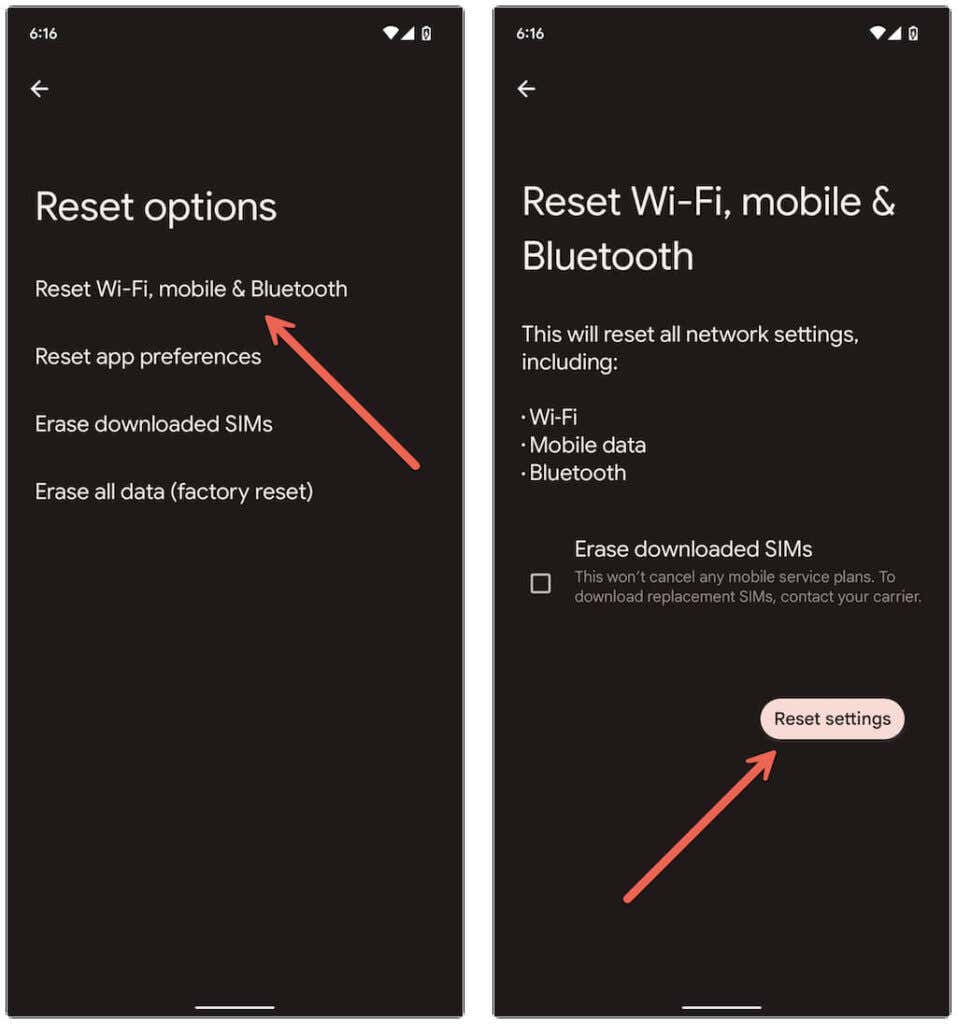
สแน็ปไป
ข้อผิดพลาดในการโหลดหน้าจอของ Snapchat โดยทั่วไปสามารถแก้ไขได้ง่าย การแก้ไขที่ตรงไปตรงมาบางอย่างซ้ำๆ เช่น บังคับออกจากแอปหรือการล้างแคช จะช่วยคลี่คลายปัญหาได้หากคุณพบปัญหาในภายหลัง นอกจากนี้ ให้อัปเดตแอป Snapchat อยู่เสมอเพื่อลดโอกาสที่จะเกิดปัญหา
.